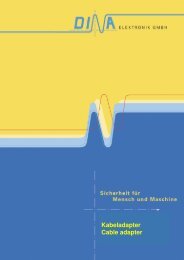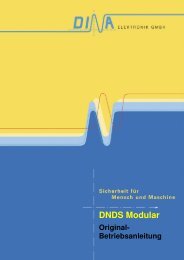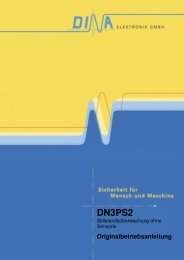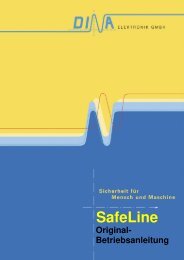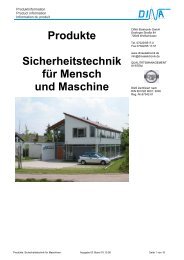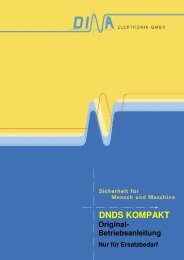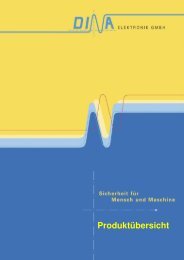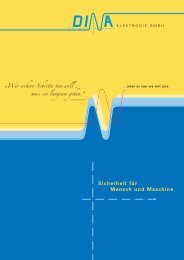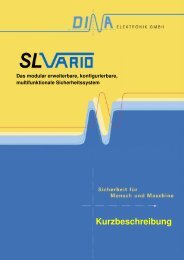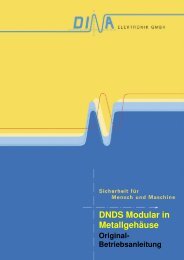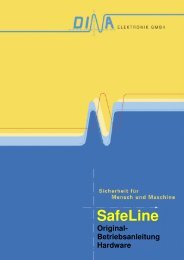Safeline Rack-Diagnose - DINA Elektronik Gmbh
Safeline Rack-Diagnose - DINA Elektronik Gmbh
Safeline Rack-Diagnose - DINA Elektronik Gmbh
Erfolgreiche ePaper selbst erstellen
Machen Sie aus Ihren PDF Publikationen ein blätterbares Flipbook mit unserer einzigartigen Google optimierten e-Paper Software.
SafeLine<br />
<strong>Rack</strong>-<strong>Diagnose</strong><br />
Bedienungsanleitung<br />
V0122
SafeLine <strong>Rack</strong>-<strong>Diagnose</strong><br />
Bedienungsanleitung<br />
SafeLine Designer 2 <strong>Rack</strong>-<strong>Diagnose</strong> Version 0122 Stand 28.12.10 Seite 2 von 40
DIAGNOSE<br />
Inhaltsverzeichnis:<br />
1 Kurze Produktbeschreibung ............................................................................................................................. 4<br />
1.1 Laufzeitumgebung .................................................................................................................................... 4<br />
2 Bedienoberfläche ............................................................................................................................................... 5<br />
2.1 Bildbereich-1 .............................................................................................................................................. 6<br />
2.2 Bildbereich-2 .............................................................................................................................................. 8<br />
2.3 Bildbereich-3 .............................................................................................................................................. 9<br />
2.3.1 Besonderheiten bei den verschiedensten Modulen: ....................................................................... 10<br />
2.3.1.1 Relais-Module RM-230 und KM-Modul: ........................................................................................... 10<br />
2.3.1.2 Drehzahlmodule DS und DR ............................................................................................................ 11<br />
2.4 Bildbereich-4 :.......................................................................................................................................... 12<br />
2.4.1 Status-Informationen zum ZM: .......................................................................................................... 12<br />
2.4.2 Status-Informationen zum ZMA: ........................................................................................................ 13<br />
2.4.3 Status-Informationen zum ZMR und ZMR-FB: ................................................................................. 14<br />
2.4.4 Status-Informationen zum ZMB und ZMB-FB: ................................................................................. 15<br />
2.4.5 Status-Informationen zu ZMT und ZMT-FB: ..................................................................................... 15<br />
2.4.6 Status-Informationen zum FB-Modul: ............................................................................................... 16<br />
2.4.7 Status-Informationen zum KM-Modul: .............................................................................................. 17<br />
2.4.8 Status-Informationen zu Drehzahlmodulen ( DS- / DR-Modul ): .................................................... 17<br />
2.4.9 Status-Informationen zum IN/IN-Modul: ........................................................................................... 19<br />
2.4.10 Status-Informationen zum IN/OUT-Modul: ................................................................................... 19<br />
2.4.11 Status-Informationen zum Relais-Modul (RM-230): .................................................................... 20<br />
2.5 Informationen zu Zeitwerken, Zählern und Vergleicher ...................................................................... 21<br />
2.6 Tabellen .................................................................................................................................................... 23<br />
2.7 Informationen zu allgemeinen Einstellungen der SafeLine ................................................................ 24<br />
3 NEUE DIAGNOSE STARTEN ........................................................................................................................... 25<br />
3.1 Fehler in der <strong>Rack</strong>-Darstellung auswerten ........................................................................................... 25<br />
4 FEHLER – DIAGNOSE...................................................................................................................................... 26<br />
5 BUS-DIAGNOSE ............................................................................................................................................... 29<br />
6 HISTORY ........................................................................................................................................................... 31<br />
7 Fehlerbeschreibung ......................................................................................................................................... 32<br />
SafeLine Designer 2 <strong>Rack</strong>-<strong>Diagnose</strong> Version 0122 Stand 28.10.2010 Seite 3 von 40
DIAGNOSE<br />
1 Kurze Produktbeschreibung<br />
Die erstellte Software dient der <strong>Diagnose</strong> der SafeLine-Module.<br />
Sowohl <strong>Diagnose</strong>informationen als auch Statusinformationen werden durch die Software erfasst und dargestellt.<br />
Die Visualisierung der <strong>Diagnose</strong>informationen und die einfache Bedienbarkeit des Programms sollen zu einer<br />
einfachen aber wirkungsvollen <strong>Diagnose</strong> der SafeLine-Module beitragen.<br />
Der Einsatz von grafischen Elementen ermöglicht hier auf einfachste Art und Weise, Fehler und Betriebszustände<br />
der SafeLine-Module schnell zu erkennen, um somit schnell und effektiv Fehlerbeseitigungsmaßnahmen zu<br />
ergreifen.<br />
1.1 Laufzeitumgebung<br />
Die vorliegende Software wurde mit Java entwickelt und benötigt für eine einwandfreie Funktionalität die Java<br />
Runtime Version 1.6 auf dem PC des Bedieners.<br />
Zu beachten ist, dass mit anderen Versionen das <strong>Diagnose</strong>programm unter Umständen nicht wie beabsichtigt<br />
funktionieren könnte.<br />
Sie finden die benötigten Installationsdateien für die Java Runtime Engine auf der Installations-CD unter dem<br />
Verzeichnis „Laufzeitumgebung“. Doppelklicken Sie auf die sich in diesem Verzeichnis befindende Datei und folgen<br />
Sie den Installationsanweisungen.<br />
Für die <strong>Diagnose</strong> muss die SafeLine über den COM-Port am Zentralmodul direkt an den PC angeschlossen<br />
werden.<br />
Es sollte darauf geachtet werden, dass immer der richtige COM-Port für die <strong>Diagnose</strong> ausgewählt wird.<br />
Abbildung 1 : PC-Anschluss über COM-PORT<br />
COM PORT<br />
SafeLine Designer 2 <strong>Rack</strong>-<strong>Diagnose</strong> Version 0122 Stand 28.10.2010 Seite 4 von 40
2 Bedienoberfläche<br />
DIAGNOSE<br />
Abbildung 2 : Hauptfenster (Bedienoberfläche der <strong>Rack</strong>-<strong>Diagnose</strong>)<br />
SafeLine Designer 2 <strong>Rack</strong>-<strong>Diagnose</strong> Version 0122 Stand 28.10.2010 Seite 5 von 40
1<br />
DIAGNOSE<br />
Abbildung 3 : Aufteilung der <strong>Diagnose</strong>-Bedienoberfläche in 4 Bildbereiche<br />
Wie in Abbildung 3 zu sehen, ist das Hauptfenster ist in 4 Bildbereiche aufgeteilt.<br />
4<br />
2<br />
Im Bildbereich-1 ist das Menü für die <strong>Diagnose</strong> angesiedelt. Hier hat der Benutzer die Möglichkeit durch Klick auf<br />
die Buttons unterscheidliche <strong>Diagnose</strong>funktionen aufzurufen, eine <strong>Diagnose</strong> zu starten/beenden.<br />
Die Funktionalität der Menüpunkte wird im Kapitel 2.1 näher beschrieben.<br />
Im Bildbereich-2 ist ein <strong>Rack</strong> mit maximal 15 Steckplätzen für die SafeLine-Module zu sehen.<br />
Die Steckplätze sind numeriert (0,..,14).<br />
Während einer <strong>Diagnose</strong> wird das reale <strong>Rack</strong> in diesem Bereich nachgebildet. Nicht verwendete Steckplätze<br />
werden leer dargestellt.<br />
Bildbereich 3 befindet sich im rechten Teil des Fensters. Die im Bildbereich 2 vom Bediener ausgewählten Module<br />
werden hier vergrößert dargestellt.<br />
Im Bildbereich 4 werden <strong>Diagnose</strong>informationen zum im Bildbereich-2 ausgweähltem Modul dargestellt.<br />
2.1 Bildbereich-1<br />
In diesem Bereich ist die Menüleiste des Hauptfensters zu sehen.<br />
In der Menüleiste sind mehrere Buttons und ein Info-Feld angesiedelt.<br />
Jeder Button verfügt über eine ON/OFF Stellung für die ihm zugrundegelegte Funktion.<br />
Durch einen Mausklick auf einen Button wird dessen Funktion aktiviert, und durch einen weiteren Klick auf<br />
denselben Button wieder deaktiviert. Es kann nur jeweils eine Funktion aktiviert werden.<br />
SafeLine Designer 2 <strong>Rack</strong>-<strong>Diagnose</strong> Version 0122 Stand 28.10.2010 Seite 6 von 40<br />
3
Button 1<br />
Button2<br />
Button 3<br />
Button 4<br />
Button 5<br />
Button 6<br />
Button 7<br />
Info-Feld<br />
DIAGNOSE<br />
Button 1: STANDARD - DIAGNOSE<br />
Die Standard-<strong>Diagnose</strong> der SafeLine wird mit Button 1 aktiviert<br />
und deaktiviert.<br />
<strong>Diagnose</strong> und Statusinformationen werden von SafeLine<br />
ausgelesen. Die Bildbereiche 2, 3 und 4 werden mit diesen<br />
Daten aktualisiert.<br />
Button 2: TRGIGGER - DIAGNOSE<br />
Das SafeLine kann mit einem Triggerereignis programmiert<br />
werden, wobei das Triggererignis dazu führt, dass die im<br />
Moment des Triggererignisses anstehenden<br />
Statusinformationen des SafeLine gespeichert werden. Dieser<br />
Button dient zum Auslesen der gespeicherten<br />
Statusinformationen bei einem Triggerereignis.<br />
Diese Funktion der SafeLine ist in Vorbereitung und wird<br />
erst in späteren Versionen verfügbar sein.<br />
Button 3: RACK AUSLESEN<br />
Bei erstmaligem Start der <strong>Diagnose</strong> werden bestimmte Daten der vorliegenden Applikation<br />
einmalig aus dem SafeLine ausgelesen. Ändert der Benutzer die in der SafeLine gespeicherten<br />
Applikationsdaten oder wird ein neues <strong>Rack</strong> zur <strong>Diagnose</strong> angeschlossen, so muss eine neue<br />
<strong>Diagnose</strong> durch Drücken dieses Buttons gestartet werden, damit auch diese<br />
<strong>Diagnose</strong>informationen aktualisert werden können.<br />
Button 4: BUS-DIAGNOSE<br />
Befindet sich ein DP-Modul im zu diagnostizierenden <strong>Rack</strong>, so können zusätzliche BUS-<br />
<strong>Diagnose</strong>informationen mit diesem Button abgerufen werden. Siehe BUS-DIAGNOSE<br />
Button 5: FEHLER-DIAGNOSE<br />
Durch Anklicken dieses Buttons gelangt der Benutzer in das Fehler-<strong>Diagnose</strong>-Fenster. In diesem<br />
Fenster werden die Fehler, welche einen SLOK-OFF (Fehlerhafter Betriebszustand des SafeLine)<br />
verursachen dargestellt. Dieses Fenster wird im Kapitel FEHLER - DIAGNOSE ausführlicher<br />
beschrieben. Siehe<br />
Button 6: HISTORY<br />
Nach jeder Programmierung des SafeLine werden Informationen zum Programmierzeitpunkt,<br />
Checksummen, Autor, Maschinenbezeichnung auf SafeLine als History-Punkte permanent<br />
gespeichert.<br />
Maximal 16 History-Punkte können auf der SafeLine gespeichert werden.<br />
Durch das Klicken des History-Buttons werden diese Daten ausgelesen und angezeigt. Für<br />
weitere Informationen siehe Kapitel HISTORY<br />
Button 7: DIAGNOSEAUSWAHL für kein Modul/alle Module<br />
Jedes Modul im Bildbereich 1 wird mit einer darunter abgebildeten <strong>Rack</strong>-Positionsnummer<br />
abgebildet. Alle im <strong>Rack</strong> befindlichen Module werden während der Standard-<strong>Diagnose</strong> in der<br />
Regel bei einem <strong>Diagnose</strong>vorgang nacheinander zyklisch diagnostiziert. Dies hat den Vorteil,<br />
dass der Benutzer alle Informationen über das Gesamt-<strong>Rack</strong> erhält. Nachteil dabei ist die lange<br />
Zeitdauer für die Aktualisierung der Daten bei zyklischer Diagnostizierung aller Module. Die <strong>Rack</strong>-<br />
SafeLine Designer 2 <strong>Rack</strong>-<strong>Diagnose</strong> Version 0122 Stand 28.10.2010 Seite 7 von 40
DIAGNOSE<br />
<strong>Diagnose</strong> bietet dem Benutzer die Möglichkeit beliebige Module von der <strong>Diagnose</strong><br />
auszuschließen. Somit kann die Aktualiserungszeit für die <strong>Diagnose</strong>daten ausgewählter Module<br />
erhöht werden.<br />
Ist ein Modul zur <strong>Diagnose</strong> ausgewählt, so ist dessen Modulnummer im Bildbereich-2 durch ein<br />
blaues Kästchen umrahmt hervorgehoben.<br />
Mit Klick auf diesen Button werden alle im <strong>Rack</strong> befindlichen Module für die <strong>Diagnose</strong> an- oder<br />
abgewählt.<br />
Die Module können für die <strong>Diagnose</strong> auch mit einem rechten Mausklick auf das Modulabbild im<br />
Bildbereich-2 einzeln an- und abgewählt werden.<br />
Info-Feld : STECKPLATZNUMMER<br />
Alle Module im <strong>Rack</strong> werden im Normallfall nacheinander zyklisch nach <strong>Diagnose</strong>informationen<br />
abgefragt. Die Steckplatznummer des Moduls welches gerade diagnostiziert wird, wird hier<br />
abgebildet. Bei einer unterbrochenen <strong>Diagnose</strong> oder, wenn kein Modul zum Diagnostizieren<br />
ausgewählt wurde, ist anstelle einer Steckplatznummer eine „XX“ zu sehen.<br />
Abbildung 4: Tabelle: Beschreibung der Buttons in der Menüleiste<br />
2.2 Bildbereich-2<br />
Abbildung 5: <strong>Rack</strong>-Abbildung im Bildbereich-2<br />
Im Bildbereich-2 wird das zu diagnostizierende <strong>Rack</strong> mit Hilfe der Informationen aus SafeLine abgebildet.<br />
Es können insgesamt 15 Module dargestellt werden.<br />
Ein fehlerhaftes Modul wird im Bildbereich-2 im <strong>Rack</strong> mit roter Hintergrundfarbe hervorgehoben. Hierbei wird auch<br />
die Steckplatznummer unter dem jeweiligen Modul rot hinterlegt.<br />
Ein mit roter Farbe hervorgehobenes Modul signalisiert ein SLOK-OFF Signal, d.h. einen fehlerhaften<br />
Betriebszustand des SafeLine.<br />
Ist aber nur die Steckplatznummer rot hervorgehoben und das entsprechende Modul gelb, so deutet dies auf einen<br />
Plausibilitätsfehler hin, die einen unkorrekten aber nicht zu einem SLOK-OFF führenden Zustand des SafeLine<br />
meldet. Auf mögliche Fehler, die während des Betriebes des SafeLine auftreten können wird in den weiteren<br />
Kapiteln ausführlicher eingegangen.<br />
Fehlerinformationen zu den Modulen können abgerufen werden, indem auf die rot markierten Steckplatznummern<br />
geklickt wird.<br />
Die vorliegenden Fehler werden dann mit einer Fehlernummer und einer kurzen Beschreibung angezeigt.<br />
Durch Rechtsklick auf die Module können diese für die <strong>Diagnose</strong> an- oder abgewählt werden.<br />
Für <strong>Diagnose</strong> ausgewählte Module werden mit blauer Umrandung Ihrer Modulnummer hervorgehoben. Für<br />
abgewählte Module werden zugehörige <strong>Diagnose</strong>informationen nicht aktualisiert, wobei auch die Bildinformationen<br />
für das Modulabbild im Bildbereich-2 nicht aktualisiert werden. Die <strong>Diagnose</strong>informationen für die Module werden<br />
SafeLine Designer 2 <strong>Rack</strong>-<strong>Diagnose</strong> Version 0122 Stand 28.10.2010 Seite 8 von 40
DIAGNOSE<br />
sowohl im Bildbereich-2, als auch in der vergrößerten Darstellung der Module im Bildbereich-3 und im zusätzlichen<br />
<strong>Diagnose</strong>-Informations-Bereich in Bildbereich-4 dargestellt.<br />
Optional zur Einzel-Ab- und Anwahl können mit Klick auf den „Button 7“ alle Module für die <strong>Diagnose</strong> gleichzeitig<br />
an- oder abgewählt werden.<br />
Das Zentralmodul wird im Steckplatz 0 abgebildet. Aufgrund verschiedener Größen der Zentralmodulvarianten,<br />
kann dieses Modul 2 Steckplätze belegen.<br />
Bei einem Zentral-Modul mit FB:<br />
- Linksklick auf die Linke Hälfte des Moduls im <strong>Rack</strong>(Bildbereich-2)<br />
� <strong>Diagnose</strong>informationen zum Modul im Bildbereich-4 werden dargestellt<br />
� Modul wird im Bildbereich-3 vergrößert dargestellt<br />
- Linksklick auf die Rechte Hälfte des Moduls im <strong>Rack</strong>(Bildbereich-2)<br />
� <strong>Diagnose</strong>informationen zum FB im Bildbereich-4 werden dargestellt<br />
� Modul wird im Bildbereich-3 vergrößert dargestellt<br />
Sonstige Module:<br />
- Linksklick auf das Moduls im <strong>Rack</strong>(Bildbereich-2)<br />
� <strong>Diagnose</strong>informationen zum Modul im Bildbereich-4 werden dargestellt<br />
� Modul wird im Bildbereich-3 vergrößert dargestellt<br />
2.3 Bildbereich-3<br />
Mit Linksklick auf eines der Module im <strong>Rack</strong>(Bildbereich-2) wird dieser im Bildbereich-3 vergrößert dargestellt.<br />
Zusätzlich werden mehrere <strong>Diagnose</strong>informationen zu dem ausgewählten Modul im Bildbereich-4 angezeigt.<br />
Module, die einen SLOK-OFF auslösten, werden im <strong>Rack</strong>(Bildbereich-2) rot hervorgehoben. Diese Module werden<br />
im Bildbereich-3 aber nicht rot gezeichnet, um die Signalfarben besser erkennen zu können.<br />
Sowohl die Module im <strong>Rack</strong> als auch in ihrer Großbilddarstellung im Bildbereich-3 visualisieren unterschiedlichste<br />
Status und <strong>Diagnose</strong>informationen.<br />
Die rechteckigen LEDs auf der linken Seite der Module wechseln ihre Farbe von grau<br />
nach grün, wenn der zugehörige Sicherheitskreis aktiviert wurde.<br />
Eine rote LED weist auf einen Fehlerzustand hin.<br />
Signale an den Ein- und Ausgängen der Module werden durch runde LEDs<br />
dargestellt.<br />
Grün entspricht Signalpegel HIGH<br />
Grau entspricht Signalpegel LOW<br />
Rot entspricht Fehlerzustand an Klemme<br />
Abbildung 6: Funktionsbeschreibung der Signal-LEDs im Bildbereich-3<br />
Zu beachten ist, dass sich zeitlich schnell ändernde Signale aufgrund der Datenübertragungsdauer über den COM-<br />
PORT zeitlich nicht richtig erfassen und darstellen lassen.<br />
SafeLine Designer 2 <strong>Rack</strong>-<strong>Diagnose</strong> Version 0122 Stand 28.10.2010 Seite 9 von 40
DIAGNOSE<br />
2.3.1 Besonderheiten bei den verschiedensten Modulen:<br />
Der unterschiedliche äußere Aufbau der Module spiegelt sich auch in deren Abbildungen im <strong>Diagnose</strong>-Programm<br />
wieder. Auch die intern unterschiedliche Funktionalität der Module bringt eine unterschiedliche Darstellung der<br />
Signale mit sich. Es werden im weiteren die wichtigsten unterschiedlichsten Module beschrieben.<br />
2.3.1.1 Relais-Module RM-230 und KM-Modul:<br />
Die Abbildung der Relais-Module RM-230 und KM visualisiert den Zustand der Relais. Somit ist es sofort<br />
ersichtlich, welche Relais im Modul angezogen und welche Kontakte geschlossen sind.<br />
Bei den Relaismodulen zeigen die LEDs 1,2,3,4 (siehe Abbildung 7) an, welches Relais angezogen ist. Bei<br />
angezogenem Relais leuchten die LEDs grün, bei abgefallenem Relais grau.<br />
Die rechteckigen LEDs neben den Klemmen leuchten grün, wenn die Kontakte geschlossen sind.<br />
Bitte beachten: Die Anordnung der Relais-LED unterscheiden sich bei Modul KM und RM-230<br />
Abbildung 7: Funktionsbeschreibung der Signal-LEDs für die<br />
Module RM-230 und KM<br />
1<br />
2<br />
4<br />
3<br />
SafeLine Designer 2 <strong>Rack</strong>-<strong>Diagnose</strong> Version 0122 Stand 28.10.2010 Seite 10 von 40<br />
2<br />
1<br />
3<br />
4
2.3.1.2 Drehzahlmodule DS und DR<br />
DIAGNOSE<br />
Bei einem Drehzahlmodul sind der Karte entsprechend zwei Anschlüsse für die Erfassung der Drehzahlen zweier<br />
Antriebe nachgebildet.<br />
1<br />
2<br />
Durch zusätzliche Text- und Grafik-Elemente werden die Signalzustände an diesen Anschlüssen beschreiben.<br />
Abbildung 8: Funktionsbeschreibung der Signal-LEDs für das Drehzahlmodul<br />
1) Encoder-Box für DZ1 mit zugehörigen Informationen<br />
2) Encoder Box für DZ2 mit zugehörigen Informationen<br />
3) LED für DZ1.<br />
LED grün: Encodersignale vorhanden und mit RTDS quittiert.<br />
LED grau: Drehzahl > Sollwert<br />
4) LED für DZ2.<br />
LED grün: Encodersignale vorhanden und mit RTDS quittiert.<br />
LED grau: Drehzahl > Sollwert<br />
5) LED-Block zum Anzeigen des Status für Drehzahlüberwachung.<br />
Drehzahl < Sollwert � LED-Block leuchtet grün<br />
Drehzahl > Sollwert, Geberfehler oder Geber nicht vorhanden� LED-Block leuchtet rot<br />
6) Richtungsüberwachung! Pfeil zeigt in Drehrichtung ( links oder rechts)<br />
7) Textfeld für Stillstandsüberwachung.<br />
Bei Stillstand des Antriebs: Im Textfeld erscheint in roter Farbe „STOP“<br />
Bei sich drehendem Antrieb: Im Textfeld erscheint in grüner Farbe „“<br />
Die runde LED für die P1 und P2 Klemme an den DS/DR-Modulen leuchtet grün auf, wenn das Modul mit<br />
Spannung versorgt wird.<br />
SafeLine Designer 2 <strong>Rack</strong>-<strong>Diagnose</strong> Version 0122 Stand 28.10.2010 Seite 11 von 40<br />
3<br />
4<br />
5<br />
7<br />
6
DIAGNOSE<br />
2.4 Bildbereich-4 :<br />
Im Bildbereich-4 werden die Statusinformationen eines mit Rechtsklick im Bildbereich-2 ausgewählten Moduls<br />
angezeigt. Daher wird im weiteren der Bildbereich-4 als Statusinformationsfenster genannt.<br />
Die Abbildung des Statusinformationsfensters ist modulabhängig.<br />
2.4.1 Status-Informationen zum ZM:<br />
Abbildung 9: ZM-Statusinformationen<br />
SK1 – SK2 Sicherheitskreis1 – Sicherheitskreis2<br />
ZH Zweihandschaltung<br />
O6/O7 Dieses Feld erscheint, wenn O6 und O7 als Takt-Ausgänge konfiguriert sind<br />
O1 = Frequenzeingang Ist die Klemme O1 als Frequenzeingang aktiviert, so wird dies hier mit einem<br />
Häkchen angezeigt<br />
RTDS Quittierung Drehzahlüberwachung<br />
IF Die High und Low-Pegel des Impulsgenerators werden hiermit visualisiert.<br />
High: Häkchen wird gesetzt Low: kein Häkchen<br />
O1 = System OK Hiermit wird der SLOK dargestellt. Das Häkchen wird gesetzt, solange das<br />
SafeLine ordnungsgemäß funktioniert. Bei einem SLOK-OFF erlischt das Häkchen<br />
BAWS Ist der Betriebsartwahlenschalter aktiviert, wird hier angezeigt, auf welchem Index<br />
der Schalter steht. Ebenso werden durch das Feld BAWS-Error mit einem Häkchen<br />
anstehende BAWS-Fehler angezeigt.<br />
Alle Zentralmodule verfügen in Ihrem Statusfenster über die Buttons , und<br />
Diese Funktionalität dieser Buttons wird in den Kapiteln 2.5 , 2.6 und 2.7 näher beschrieben.<br />
SafeLine Designer 2 <strong>Rack</strong>-<strong>Diagnose</strong> Version 0122 Stand 28.10.2010 Seite 12 von 40
2.4.2 Status-Informationen zum ZMA:<br />
Abbildung 10: ZMA-Statusinformationen<br />
DIAGNOSE<br />
SK1 – SK2 Sicherheitskreis1 – Sicherheitskreis2<br />
ZH Zweihandschaltung<br />
O1 = Frequenzeingang Ist die Klemme O1 als Frequenzeingang aktiviert, so wird dies hier mit einem<br />
Häkchen angezeigt<br />
RTDS Quittierung Drehzahlüberwachung<br />
IF Die High und Low-Pegel des Impulsgenerators werden hiermit visualisiert.<br />
High: Häkchen wird gesetzt Low: kein Häkchen<br />
O1 = System OK Hiermit wird der SLOK dargestellt. Das Häkchen wird gesetzt, solange die<br />
SafeLine ordnungsgemäß funktioniert. Bei einem SLOK-OFF erlischt das Häkchen<br />
Uref: Die im SafeLine Designer II eingestellte Referenzspannung.<br />
Defaultwert = 15V<br />
BAWS Ist der Betriebsartwahlenschalter aktiviert, wird hier angezeigt, auf welchen Index<br />
der Schalter steht. Ebenso werden durch das Feld BAWS-Error mit einem Häkchen<br />
anstehende BAWS-Fehler angezeigt.<br />
Analogwert(Master) Der erfasste analoge Potiwert für den Master-Kanal wird hier dargestellt..<br />
SafeLine Designer 2 <strong>Rack</strong>-<strong>Diagnose</strong> Version 0122 Stand 28.10.2010 Seite 13 von 40
2.4.3 Status-Informationen zum ZMR und ZMR-FB:<br />
Abbildung 11: ZMR / ZMR-FB Statusinformationen<br />
DIAGNOSE<br />
SK1 – SK5 Sicherheitskreis1 – Sicherheitskreis5<br />
ZH Zweihandschaltung<br />
O1 = Frequenzeingang Ist die Klemme O1 als Frequenzeingang aktiviert, so wird dies hier mit einem<br />
Häkchen angezeigt<br />
RTDS Quittierung Drehzahlüberwachung<br />
IF Die High und Low-Pegel des Impulsgenerators werden hiermit visualisiert.<br />
High: Häkchen wird gesetzt Low: kein Häkchen<br />
O1 = System OK Hiermit wird der SLOK dargestellt. Das Häkchen wird gesetzt, solange die<br />
SafeLine ordnungsgemäß funktioniert<br />
O6/O7 Dieses Feld erscheint, wenn O6 und O7 als Takt-Ausgänge konfiguriert sind<br />
F11,F12, F13, MT1 Einstellungen der Betriebsarten für Antrieb 1<br />
F21,F22, F23, MT2 Einstellungen der Betriebsarten für Antrieb 2<br />
DS aktiviert 1 Drehzahlüberwachung für Antrieb 1 aktiviert/deaktiviert<br />
DS aktiviert 2 Drehzahlüberwachung für Antrieb 2 aktiviert/deaktiviert<br />
SS1, SS2 Stillstandsüberwachung für Antriebe 1/2 � Stillstand erkannt und quittiert /<br />
Stillstand ausgelöst<br />
DZ1, DZ2 Drehzahlüberwachung für Antrieb 1/2 quittiert /ausgelöst<br />
Istfrequenz Kanal A\B Über die Kanäle A und B ermittelte Istfrequenz.<br />
Sollwert Stillstand Der eingestellte Sollwert für die Stillstandsüberwachung<br />
Sollwert Drehzahl Der eingestellte Sollwert für die Drehzahlüberwachung<br />
BAWS Ist der Betriebsartwahlenschalter aktiviert, wird hier angezeigt, auf welchem Index<br />
der Schalter steht. Ebenso werden durch das Feld BAWS-Error mit einem Häkchen<br />
anstehende BAWS-Fehler angezeigt.<br />
SafeLine Designer 2 <strong>Rack</strong>-<strong>Diagnose</strong> Version 0122 Stand 28.10.2010 Seite 14 von 40
2.4.4 Status-Informationen zum ZMB und ZMB-FB:<br />
Abbildung 12: ZMB / ZMB-FB Statusinformationen<br />
DIAGNOSE<br />
SK1 – SK5 Sicherheitskreis1 – Sicherheitskreis5<br />
ZH Zweihandschaltung<br />
O1 = Frequenzeingang Ist die Klemme O1 als Frequenzeingang aktiviert, so wird dies hier mit einem<br />
Häkchen angezeigt<br />
RTDS Quittierung Drehzahlüberwachung<br />
IF Die High und Low-Pegel des Impulsgenerators werden hiermit visualisiert.<br />
High: Häkchen wird gesetzt Low: kein Häkchen<br />
O1 = System OK Hiermit wird der SLOK dargestellt. Das Häkchen wird gesetzt, solange die<br />
SafeLine ordnungsgemäß funktioniert<br />
F11,F12, F13, MT1 Einstellungen der Betriebsarten für Antrieb 1<br />
F21,F22, F23, MT2 Einstellungen der Betriebsarten für Antrieb 2<br />
SS1, SS2 Stillstandsüberwachung für Antriebe 1/2 � Stillstand erkannt i. O. und quittiert /<br />
Stillstand ausgelöst<br />
DZ1, DZ2 Drehzahlüberwachung für Antrieb 2 quittiert/ausgelöst<br />
BAWS Betriebsartwahlschalter<br />
Istfrequenz Kanal A\B Über die Kanäle A und B ermittelte Istfrequenz.<br />
Sollwert Stillstand Der eingestellte Sollwert für die Stillstandsüberwachung<br />
Sollwert Drehzahl Der eingestellte Sollwert für die Drehzahlüberwachung<br />
2.4.5 Status-Informationen zu ZMT und ZMT-FB:<br />
Abbildung 13: ZMT / ZMT-FB Statusinformationen<br />
SafeLine Designer 2 <strong>Rack</strong>-<strong>Diagnose</strong> Version 0122 Stand 28.10.2010 Seite 15 von 40
DIAGNOSE<br />
SK1 – SK3 Sicherheitskreis1 – Sicherheitskreis3<br />
ZH Zweihandschaltung<br />
O1 = Frequenzeingang Ist die Klemme O1 als Frequenzeingang aktiviert, so wird dies hier mit einem<br />
Häkchen angezeigt<br />
RTDS Quittierung Drehzahlüberwachung<br />
IF Die High und Low-Pegel des Impulsgenerators werden hiermit visualisiert.<br />
High: Häkchen wird gesetzt Low: kein Häkchen<br />
O1 = System OK Hiermit wird der SLOK dargestellt. Das Häkchen wird gesetzt, solange die<br />
SafeLine ordnungsgemäß funktioniert<br />
DZ1/DZ2 Zustand der Drehzahlüberwachung (quittiert / ausgelöst)<br />
SS1, SS2 Stillstandsüberwachung für Antriebe 1/2 � Stillstand erkannt i. O. und quittiert /<br />
Stillstand ausgelöst<br />
F11,F12, F13, MT1 Einstellungen der Betriebsarten für Antrieb 1<br />
F21,F22, F23, MT2 Einstellungen der Betriebsarten für Antrieb 2<br />
Trittmattenwerte(Master/Slave) Die ermittelten Trittmattenwerte werden hier dargestellt. Zum Vergleich stehen die<br />
Analogwerte der beiden internen Kanäle.<br />
2.4.6 Status-Informationen zum FB-Modul:<br />
Abbildung 14: Status-Informationen zum FB-Modul<br />
Bus ID: Die eingestellte Bus-Adresse<br />
Slot: Steckplatz-Nummer des FB-Moduls<br />
Die Bits der FBIx entsprechen den FB-Eingängen FBIx1-FBIx8 im Logikplan<br />
Die Bits der FBOx entsprechen den FB-Eingängen FBOx1-FBOx8 im Logikplan<br />
SafeLine Designer 2 <strong>Rack</strong>-<strong>Diagnose</strong> Version 0122 Stand 28.10.2010 Seite 16 von 40
2.4.7 Status-Informationen zum KM-Modul:<br />
Abbildung 15: KM-Statusinformationen<br />
DIAGNOSE<br />
A1 – A4: Zustände der Ausgangsklemmen<br />
Slot: Gibt die Nummer des Steckplatzes an, dessen Daten hier dargestellt werden.<br />
2.4.8 Status-Informationen zu Drehzahlmodulen ( DS- / DR-Modul ):<br />
Abbildung 16: DS/DR-Statusinformationen<br />
SK1 – SK2 Sicherheitskreis1 – Sicherheitskreis2<br />
ZH Zweihandschaltung<br />
RTDS Quittierung Drehzahlüberwachung<br />
O1/O2 Dieses Feld erscheint, wenn O1 und O2 als Takt-Ausgänge konfiguriert sind<br />
O3/O4 Dieses Feld erscheint, wenn O3 und O4 als Takt-Ausgänge konfiguriert sind<br />
Sin/Cos , TTL Encoder-Typ der jeweiligen DZÜ.<br />
Sollwert Der Sollwert für die eingestellte DZÜ<br />
Istwert Aktuell erfasster Istwert an der jeweiligen DZÜ<br />
DZ1/DZ2 Zustand der Drehzahlüberwachung (quittiert / ausgelöst)<br />
SS1, SS2 Stillstandsüberwachung für Antriebe 1/2 � Stillstand erkannt und quittiert / Stillstand<br />
ausgelöst<br />
BR1/BR2 Bremsüberwachung<br />
F11,F12, F13, MT1 Einstellungen der Betriebsarten für Antrieb 1<br />
F21,F22, F23, MT2 Einstellungen der Betriebsarten für Antrieb 2<br />
L, R Links- Rechtsdrehung<br />
SafeLine Designer 2 <strong>Rack</strong>-<strong>Diagnose</strong> Version 0122 Stand 28.10.2010 Seite 17 von 40
DIAGNOSE<br />
Slot: Gibt die Nummer des Steckplatzes an, dessen Daten hier dargestellt werden.<br />
Modul: Hier steht die Kurzbezeichnung für die Karte, dessen Daten hier dargestellt werden.<br />
Legt der Benutzer in seiner Applikation MT1 fest, so wird der zu beobachtende Sollwert für das jeweilige<br />
Drehzahlmodul als unendlich festgelegt. Im Anzeigefeld für den entsprechenden Sollwert erscheint dabei der Text<br />
„no limit“.<br />
Wurde vom Benutzer „Positionsüberwachung“ für die Drehzahlkarte aktiviert, so werden anstelle der Soll- und<br />
Istwerte die Inkrementalwerte eingeblendet. Hinter den eingeblendeten Zahlen steht in diesem Fall die<br />
Bezeichnung „Ink“.<br />
Latch:<br />
Diese Option bietet die Möglichkeit die Ursache für ein Abschalten des Drehzahlelements abzufragen.<br />
Betätigen Sie die Schaltfläche „LATCH“ so erscheint das Menu „Zustand der Drehzahlüberwachung beim<br />
Abschalten“.<br />
F11-F13;MT1 : Gibt den Zustand der<br />
Eingänge zum Abschaltzeitpunkt wieder.<br />
DZ1; SS1; BR1: Gibt den Zustand der<br />
Ausgänge zum Abschaltzeitpunkt wieder.<br />
L / R : Beschreibt die Richtung zum<br />
Abschaltzeipunk.<br />
DS-Element<br />
LOW = R ; HIGH = L<br />
SIN/COS; TTL: Gibt die parametrierte<br />
Konfiguration wieder.<br />
Geberfehler: Keine Spannung vom Geber<br />
(z.B. Drahtbruch)<br />
SinCos=0V: Fehler Gebersignal.<br />
Spurenvergl. Fehler: Unterschiedliche<br />
Signale auf Spur A und B.<br />
Fehler PositionsVGL.: Unterschiedliche<br />
Signale auf Spur A und B.<br />
(nur für Positionsüberwachung relevant)<br />
L/R Wechsel > 10kHz: Tritt auf wenn z.B. ein<br />
Sensor über eine Flanke vibriert.<br />
24V an P1 bzw. P2 : Beschreibt den Zustand<br />
der Versorgungsklemme<br />
Fehler am Ausgang O1; O2; O3; O4: Meldet<br />
einen Fehler an den Transistorausgängen.<br />
(z.B wenn 24V an einen der Ausgänge<br />
gelegt wird)<br />
Datenfehler IPK: Hardwarefehler<br />
Fehler an IPK: Hardwarefehler<br />
Fehler auf CAN-BUS: Kommunikationsfehler<br />
Portfehler: Hardwarefehler<br />
5V Fehler: Hardwarefehler<br />
SafeLine Designer 2 <strong>Rack</strong>-<strong>Diagnose</strong> Version 0122 Stand 28.10.2010 Seite 18 von 40
2.4.9 Status-Informationen zum IN/IN-Modul:<br />
Abbildung 17: IN-Statusinformationen<br />
DIAGNOSE<br />
Slot: Gibt die Nummer des Steckplatzes an, dessen Daten hier dargestellt werden.<br />
SK1 – SK8 Sicherheitskreis1 – Sicherheitskreis8 (Anzahl der Sicherheitskreise ist Firmwareabhängig)<br />
ZH Zweihandschaltung<br />
O11/O12 Dieses Feld erscheint, wenn O11 und O12 als Takt-Ausgänge konfiguriert sind<br />
O21/O22 Dieses Feld erscheint, wenn O21 und O22 als Takt-Ausgänge konfiguriert sind<br />
2.4.10 Status-Informationen zum IN/OUT-Modul:<br />
Abbildung 18: IN/OUT-Statusinformationen<br />
Slot: Gibt die Nummer des Steckplatzes an, dessen Daten hier dargestellt werden.<br />
SK1 – SK2 Sicherheitskreis1 – Sicherheitskreis2<br />
ZH Zweihandschaltung<br />
O21/O22 Dieses Feld erscheint, wenn O21 und O22 als Takt-Ausgänge konfiguriert sind<br />
SafeLine Designer 2 <strong>Rack</strong>-<strong>Diagnose</strong> Version 0122 Stand 28.10.2010 Seite 19 von 40
DIAGNOSE<br />
2.4.11 Status-Informationen zum Relais-Modul (RM-230):<br />
Abbildung 19: RM-230-Statusinformationen<br />
Slot: Gibt die Nummer des Steckplatzes an, dessen Daten hier dargestellt werden.<br />
Modul: Hier steht die Kurzbezeichnung für die Karte, deren Daten hier dargestellt werden.<br />
A1 – A4 Relais Zustände für Relais1 – Relais4.<br />
Die Relaiszustände werden zudem bildlich dargestellt. Man erkennt abgefallene/angezogene und fehlerhafte<br />
Relais.<br />
SafeLine Designer 2 <strong>Rack</strong>-<strong>Diagnose</strong> Version 0122 Stand 28.10.2010 Seite 20 von 40
DIAGNOSE<br />
2.5 Informationen zu Zeitwerken, Zählern und Vergleicher<br />
Über den Button können Eingestellte Parameter- und Laufzeitwerte von Zeitwerken,<br />
Zählern und Vergleicher abgerufen werden.<br />
Zeitwerke:<br />
Der eingestellte Timerwert wird neben dem Namen<br />
des entsprechenden Zeitwerks dargestellt.<br />
Durch das aktivieren von Zählern werden die<br />
Zeitwerke 9 – 12 inaktiv.<br />
Dies wird mit dem Text „- - -“ als eingestellter<br />
Timerwert bei diesen Zeitwerken kenntlich<br />
gemacht.<br />
Wird die eingestellte Zeit T, T1, T2 oder T3 erreicht,<br />
wird dies mit einem Häkchen angezeigt. Ebenso<br />
wird ein aktivierter Ausgang der Timer mit einem<br />
Häkchen zur Anzeige gebracht.<br />
Zähler:<br />
Hinter dem Namen des jeweiligen Zählers wird der<br />
aktuelle Zählerstand und der eingestellte Zählerwert<br />
dargestellt.<br />
Impuls:<br />
Anzeigefeld wird aktiv, wenn ein High-Pegel des<br />
Clock-Signals zum AUF/AB-Zählen anliegt.<br />
Reset:<br />
Zustandsanzeige des Reset-Eingangs<br />
Auf:<br />
Darstellung der Zähler-Zählrichtung: Zähler zählt<br />
aufwärts<br />
Ab:<br />
Darstellung der Zähler-Zählrichtung: Zähler zählt<br />
aufwärts<br />
Freigabe:<br />
Zustand des Zählerfreigabe-Eingangs.<br />
SafeLine Designer 2 <strong>Rack</strong>-<strong>Diagnose</strong> Version 0122 Stand 28.10.2010 Seite 21 von 40
Ist=Soll:<br />
Zustand des Zähler-Ausgangs. Dieser wird aktiv,<br />
wenn eingestellter Zählerstand erreicht.<br />
Vergleicher:<br />
SP-Quelle:<br />
Steckplatz des Moduls, welches den<br />
Vergleichswert-1 für den Vergleicher liefert.<br />
SP-Ziel:<br />
Steckplatz des Moduls, welches den<br />
Vergleichswert-2 für den Vergleicher liefert.<br />
Wert-Quelle:<br />
Istwert Vergleichswert 1<br />
Wert-Ziel:<br />
Istwert Vergleichswert 2<br />
Ausgang:<br />
(
2.6 Tabellen<br />
DIAGNOSE<br />
Über den Button erreicht der Benutzer das Fenster mit den Tabelleninformationen. Hier<br />
sind die DNCO-, SSI-, Analog- und die Toleranzwerttabelleninhalte zu sehen. Diese Tabelleninformationen werden<br />
direkt aus der SafeLine ausgelesen und angezeigt.<br />
SafeLine Designer 2 <strong>Rack</strong>-<strong>Diagnose</strong> Version 0122 Stand 28.10.2010 Seite 23 von 40
DIAGNOSE<br />
2.7 Informationen zu allgemeinen Einstellungen der SafeLine<br />
Über den Button im Statusfenster des Zentralmoduls gelangt der Benutzer zum Menüpunkt „Allgemeine<br />
Einstellungen“ des Zentralmoduls.<br />
Dieses Fenster bietet einen Überblick über die allgemeinen Einstellungen des Zentralmoduls. Diese Einstellungen<br />
sind teilweise auch über die Menüpunkte Parameter/Tabellen bei den Einstellungen des Zentralmoduls<br />
wiederzufinden, wenn die slw2-Datei der Applikation vorliegt.<br />
Aktivierte Funktionen werden mit einem Häkchen oder einem erklärenden Text wiedergegeben.<br />
Test O1-O7: Überblick über internen Test der Halbleiterausgänge. Bei Deaktivierung werden die<br />
Ausgänge nicht kurz (us) ausgeschaltet.<br />
O1: Konfiguration von O1 als: System OK, Schaltausgang oder als Frequenzeingang für<br />
Drehzahlüberwachung.<br />
Zähler: Bei Aktivierung stehen 4 Zähler zur Verfügung. Die <strong>Rack</strong>-<strong>Diagnose</strong> ermöglicht das<br />
Auslesen und Anzeigen der eingestellten Sollwerte und der aktuellen Istwerte.<br />
Vergleicher: Bei Aktivierung sind 16 Vergleicher verfügbar. Damit können 2 Zähler, Werte von 2<br />
Drehzahlen usw. verglichen werden. Die <strong>Rack</strong>-<strong>Diagnose</strong> ermöglicht das Auslesen und<br />
Anzeigen der eingestellten Sollwerte und der aktuellen Istwerte.<br />
Kaskade: Bei Aktivierung erscheint in der Menüleiste die Auswahlfläche “Kaskadierung“.<br />
CAN: Die Übertragungsrate des Geräte Bussystems in KBaud.<br />
SLOK Verzögerung: Abschaltverzögerungszeit (0 – 25S) aller Ausgänge an SafeLine nach einem Fehler intern<br />
oder extern.<br />
Netzwerkadresse: Die Netzwerkadresse des ZM (zukünftige Funktion).<br />
Erweiterter Parametersatz: Ist der Erweiterte Parameterdatensatz aktiviert, so wird dies mit einem Häkchen<br />
angezeigt.<br />
Erweiterte Checksumme: Eine neu eingeführte Checksummenberechung. Hierfür ist ein Firmwareversion ab<br />
V0110 notwendig.<br />
SSI1,...,SSI4: Aktivierungszustand der SSI-Tabellen.<br />
Validierungszustand des SafeLine: Mögliche Zustände:<br />
- Validierung OK<br />
- Keine Validierung durchgeführt<br />
- Validierung wird nicht unterstützt<br />
SafeLine Designer 2 <strong>Rack</strong>-<strong>Diagnose</strong> Version 0122 Stand 28.10.2010 Seite 24 von 40
DIAGNOSE<br />
Mit Klick auf den Button gelangt man wieder zum vorherigen Menü-Fenster.<br />
3 NEUE DIAGNOSE STARTEN<br />
Der Benutzer gelangt durch das Drücken des Buttons zur <strong>Rack</strong>-<strong>Diagnose</strong>.<br />
Man befindet sich nun in der <strong>Rack</strong>-<strong>Diagnose</strong>-Darstellung.<br />
Das Programm benötigt eine kurze Zeit, um die <strong>Diagnose</strong> zu starten.<br />
Solange die Meldung „Bitte Warten“ erscheint, bitte keine Aktionen durchführen.<br />
Es wird die Standard-<strong>Diagnose</strong> angestoßen - „Button-1“ wird angewählt.<br />
Das Programm wählt automatisch alle Module im <strong>Rack</strong> zur <strong>Diagnose</strong> aus.<br />
Es werden kontinuierlich die Statusinformationen der Ein- und Ausgangsklemmen aller Module abgefragt. Mögliche<br />
vorliegende Fehler werden sofort erkannt und angezeigt. Dieser Vorgang läuft so lange, bis der Benutzer eine<br />
andere Funktion auswählt.<br />
Die <strong>Diagnose</strong> kann in der <strong>Rack</strong>-<strong>Diagnose</strong>-Darstellung jederzeit abgebrochen/pausiert werden um z.B. den COM-<br />
Port für andere Applikationen freizugeben oder eine neue SafeLine zur <strong>Diagnose</strong> anzuschließen.<br />
Bei Letzterem darf die <strong>Diagnose</strong> an unterbrochener Stelle nicht weiter fortgesetzt werden. Es muss<br />
durch das Drücken des Button-3 eine neue <strong>Diagnose</strong> für eine neue Applikation gestartet werden. Dies<br />
ist notwendig, da für jede Applikation einmalig Daten aus der SafeLine zur <strong>Diagnose</strong> ausgelesen<br />
werden müssen.<br />
3.1 Fehler in der <strong>Rack</strong>-Darstellung auswerten<br />
Bei den Fehlern auf der SafeLine wird zwischen zwei unterschiedlichen Fehlerarten unterschieden. Zum einen sind<br />
es SLOK-OFF-Fehler, die einen SLOK-OFF(Fehlerhafter Betriebszustand des SafeLine) verursachen können. Zum<br />
anderen sind es Plausibilitätsfehler-Fehler, die auf einen unkorrekten, aber nicht zum SLOK-OFF führenden<br />
Zustand der SafeLine hinweisen.<br />
Jeder festgestellte Fehler führt dazu, dass die Steckplatznummernanzeigefelder des betroffenen Moduls im<br />
Bildbereich-2 bei <strong>Rack</strong>darstellung rot aufleuchtet.<br />
Durch Anklicken auf diese rot hervorgehobenen Steckplatznummernanzeigefelder werden die am jeweiligen Modul<br />
vorliegenden Fehler angezeigt.<br />
SafeLine Designer 2 <strong>Rack</strong>-<strong>Diagnose</strong> Version 0122 Stand 28.10.2010 Seite 25 von 40
DIAGNOSE<br />
SLOK-OFF-Fehler besitzen einen Error-Code zwischen 01 bis 18 und 24 bis 64.<br />
Alle Error-Codes mit der Nummer größer 64 führen nicht zu einem SLOK-OFF, sondern warnen lediglich vor<br />
unkorrekten aber nicht kritischen Zuständen.<br />
4 FEHLER – DIAGNOSE<br />
SLOK-OFF-FEHLER können wie auch aus den früheren Designer-Versionen her bekannt, gesondert<br />
über den Fehler-<strong>Diagnose</strong>-Button betrachtet werden.<br />
Nach einem Mausklick auf diesen Button, erscheint das Fehler-<strong>Diagnose</strong>-Panel.<br />
SafeLine Designer 2 <strong>Rack</strong>-<strong>Diagnose</strong> Version 0122 Stand 28.10.2010 Seite 26 von 40
DIAGNOSE<br />
Bis auf die Fehler mit den Nummern 19 bis 23 stellen alle hier angezeigten Fehler SLOK-OFF Fehler dar.<br />
1 2 3 4<br />
5 6<br />
1) Roter-<strong>Diagnose</strong>-Button : Aktuelle Fehler anzeigen<br />
Ist dieser Button aktiviert, so werden ständig die aktuell vorliegenden Fehler-Informationen aus der<br />
SafeLine ausgelesen und angezeigt.<br />
2) Blauer-<strong>Diagnose</strong>-Button: Zuletzt gespeicherte Fehler anzeigen<br />
Ist dieser Button aktiviert, so werden ständig die zuletzt von der SafeLine erkannten und in einem<br />
EEPROM permanent gespeicherten Fehler-Informationen angezeigt.<br />
Alle festgestellten Fehler werden in einem remanenten EEPROM gespeichert, und sind auch nach einem<br />
Spannungsausfall ersichtlich.<br />
Es ist sinnvoll diese Fehler auszuwerten, wenn die SafeLine einen Fehler gemeldet hat, welcher aber nach<br />
dem Wiedereinschalten der Spannung nicht mehr ansteht. So kann man eventuell diesem Zustand<br />
vorbeugen.<br />
3) Button 3: Löschen gespeicherter Fehler<br />
Die im Punkt 2 erwähnten in der SafeLine gespeicherten Fehler können mit diesem Button gelöscht<br />
werden.<br />
SafeLine Designer 2 <strong>Rack</strong>-<strong>Diagnose</strong> Version 0122 Stand 28.10.2010 Seite 27 von 40
DIAGNOSE<br />
Wenn die SafeLine mit einem Passwort versehen wurde, findet eine Passwortabfrage statt, damit der<br />
Löschvorgang durchgeführt werden kann.<br />
4) Button 4: Ausdrucken vorliegender Fehler<br />
Die Aktuell vorliegende Fehler-Maske kann für spätere Fehlerbetrachtungen ausgedruckt werden. Mit<br />
diesem Button wird ein pdf-Dokument mit allen Fehlern und Hardwareinformationen erstellt, die in Fehler-<br />
<strong>Diagnose</strong>-Maske zu sehen sind. Es können somit sowohl aktuelle Fehler als auch gespeicherte Fehler<br />
ausgedruckt werden.<br />
5) Einer von 64 auf dem Panel vorhandenen möglichen Fehler-Anzeige-Buttons.<br />
Liegt ein Fehler vor, so wird der entsprechende Fehlerbutton mit roter Farbe hervorgehoben.<br />
Durch Anklicken auf eines dieser Buttons erhalten Sie nähere Informationen zu dem angezeigten Fehler.<br />
Mit Ausnahme der Fehler mit den Nummern 19 bis 24 (Clock SK1 bis Clock SK5) stellen alle anderen<br />
Fehler auf dieser Maske Fehlerzustände dar, die zu einem SLOK-OFF führen.<br />
Einige der Buttons enthalten im Fehlerfall eine Nummer in Ihrem Anzeigefeld. Diese Nummer deutet auf<br />
die Steckplatznummer des Moduls hin, welches diesen Fehler ausgelöst hat.<br />
6) ComPort Status-Anzeige:<br />
Bei einer laufenden SLOK-OFF-Fehler-<strong>Diagnose</strong> wechselt dieser Kreis ständig seine Farbe. Dies ist ein<br />
zusätzlicher Mechanismus zur Überprüfung der <strong>Diagnose</strong>funktionalität mit dem vorliegenden SafeLine.<br />
7) Während der Applikationserstellung mit dem SafeLine-Designer kann der Programmierer seiner<br />
Applikation Identifizierungsmerkmale hinzufügen. Hierbei ist es dem Programmierer möglich eine<br />
Maschinenbezeichnung, seinen Namen und weitere Informationen in die SafeLine einzuprogrammieren.<br />
Diese und weitere Informationen, wie z.B. unterschiedlichste Checksummen und Bibliotheksversionen der<br />
verwendeten Firmware werden jedes Mal neu aus der SafeLine ausgelesen, wenn der Fehler-<strong>Diagnose</strong>-<br />
Button im Anzeigefeld-1 angeklickt wird.<br />
Diese Informationen werden hier dargestellt.<br />
SafeLine Designer 2 <strong>Rack</strong>-<strong>Diagnose</strong> Version 0122 Stand 28.10.2010 Seite 28 von 40
5 BUS-DIAGNOSE<br />
DIAGNOSE<br />
Befindet sich ein DP-Modul im zu diagnostizierenden <strong>Rack</strong>, so können zusätzliche BUS-<br />
<strong>Diagnose</strong>informationen mit diesem Button abgerufen werden.<br />
Die BUS-<strong>Diagnose</strong> visualisiert alle Daten, die zum Bus oder vom Bus gesendet werden.<br />
Die in den Bus Eingehenden(FBIx) und Ausgehenden Daten(FBOx) sind alle in der Hex-Darstellung auf der linken<br />
Seite angezeigt.<br />
FBI1-8 und FBO1-8 sind zu Kanal1 zusammengefasst.<br />
FBI9-16 und FBO9-16 sind zu Kanal2 zusammengefasst.<br />
FBI17-24 und FBO17-24 sind zu Kanal3 zusammengefasst.<br />
Button visualisiert in den Informationsboxen BUS-IN und BUS-OUT die Ein- und<br />
Ausgänge FBI1x-FBI8x und FBO1x-FBO8x<br />
Button visualisiert in den Informationsboxen BUS-IN und BUS-OUT die Ein- und<br />
Ausgänge FBI9x-FBI16x und FBO9x-FBO16x<br />
SafeLine Designer 2 <strong>Rack</strong>-<strong>Diagnose</strong> Version 0122 Stand 28.10.2010 Seite 29 von 40
DIAGNOSE<br />
Button visualisiert in den Informationsboxen BUS-IN und BUS-OUT die Ein- und<br />
Ausgänge FBI17x-FBI24x und FBO17x-FBO24x<br />
Button visualisiert in den Informationsboxen BUS-IN und BUS-OUT die Ein- und<br />
Ausgänge aller 3-Kanäle zyklisch hintereinander.<br />
Im Informationsfeld ist dabei immer die Nummer des Kanals sichtbar, welches gerade<br />
detaillierter visualisiert wird.<br />
SafeLine Designer 2 <strong>Rack</strong>-<strong>Diagnose</strong> Version 0122 Stand 28.10.2010 Seite 30 von 40
6 HISTORY<br />
DIAGNOSE<br />
Nach jeder Programmierung der SafeLine werden unter anderem Informationen zum<br />
Programmierzeitpunkt, der Checksummengröße, der Maschinenbezeichnung etc. in der SafeLine als<br />
ein History-Punkt remanent gespeichert.<br />
Maximal 16 History-Punkte können auf der SafeLine gespeichert werden.<br />
Die Daten sind dem Erstellzeitpunkt der Programmierung angeordnet. Der neuste History-Punkt steht im Index-1.<br />
Der History-Speicher arbeitet nach dem FIFO-Prinzip.<br />
Durch das Klicken des History-Button werden diese in der SafeLine remanent gespeicherten History-Daten<br />
ausgelesen und angezeigt.<br />
SafeLine Designer 2 <strong>Rack</strong>-<strong>Diagnose</strong> Version 0122 Stand 28.10.2010 Seite 31 von 40
7 Fehlerbeschreibung<br />
DIAGNOSE<br />
Fehlercode Fehlerbeschreibung Abhilfe<br />
01<br />
02<br />
03<br />
04<br />
05<br />
06<br />
Fimwareversionen des<br />
Master- und Slave-Kanals<br />
sind ungleich.<br />
Fimwareversionen des<br />
Master-Kanals und der<br />
Funktionsmodule sind<br />
ungleich.<br />
Fimwareversionen des<br />
Master-Kanals und des<br />
SafeLine-Designer sind<br />
ungleich.<br />
Eines der Funktionsmodule<br />
meldet einen Fehler<br />
Stuck-At-Error an einem der<br />
Eingänge I1 bis I6<br />
Variantenfehler zwischen<br />
SafeLine-Designer und<br />
Zentralmodul<br />
07 Memory-Card Fehler<br />
Die von Ihnen verwendete Hardware<br />
muss zur Neuprogrammierung an <strong>DINA</strong>-<strong>Elektronik</strong><br />
zurückgesendet werden.<br />
Stellen Sie sicher, dass die von Ihnen<br />
eingesetzten Module, eine Firmwareversion aufweisen, die vom<br />
verwendeten SafeLine-Designer auch unterstützt wird.<br />
Das Modul ist in der <strong>Rack</strong>darstellung rot<br />
hervorgehoben. Dieses Modul muss näher untersucht werden.<br />
Es muss sichergestellt werden, dass der selbe ZM wie in<br />
SafeLine-Designer für die Applikation verwendet wurde auch im<br />
realen <strong>Rack</strong> eingesetzt wird.<br />
Die verwendete Memory-Card hat einen Fehler. Diese sollte<br />
ausgetauscht werden.<br />
08 --- ---<br />
09<br />
10<br />
11<br />
12<br />
13<br />
14<br />
Ein Fehler am Ausgang O5<br />
liegt vor.<br />
Ein Fehler am Ausgang O4<br />
liegt vor.<br />
Ein Fehler am Ausgang O3<br />
liegt vor.<br />
Ein Fehler am Ausgang O2<br />
liegt vor.<br />
Taktfehler der<br />
Transistorausgänge O6 und<br />
O7<br />
Ein Hardwarefehler an den<br />
Transistoren liegt vor.<br />
Ausgang O5 auf externe Signale überprüfen – Fehler erscheint bei<br />
falscher Einspeisung dieses Ausgangs mit einer Spannung von<br />
mehr als 10V oder bei HW-Fehler.<br />
Ausgang O4 auf externe Signale überprüfen – Fehler erscheint bei<br />
falscher Einspeisung dieses Ausgangs mit einer Spannung von<br />
mehr als 10V oder bei HW-Fehler.<br />
Ausgang O3 auf externe Signale überprüfen – Fehler erscheint bei<br />
falscher Einspeisung dieses Ausgangs mit einer Spannung von<br />
mehr als 10V oder bei HW-Fehler.<br />
Ausgang O2 auf externe Signale überprüfen – Fehler erscheint bei<br />
falscher Einspeisung dieses Ausgangs mit einer Spannung von<br />
mehr als 10V oder bei HW-Fehler.<br />
SafeLine Designer 2 <strong>Rack</strong>-<strong>Diagnose</strong> Version 0122 Stand 28.10.2010 Seite 32 von 40
15<br />
An den Relais liegt ein<br />
Hardwarefehler vor.<br />
DIAGNOSE<br />
16 --- ---<br />
17<br />
18<br />
19<br />
20<br />
21<br />
22<br />
23<br />
Interprozessor-<br />
Kommunikations-Fehler<br />
Hardwarefehler an einem der<br />
Ausgänge O2 bis O5<br />
Fehler bei dynamischer<br />
Taktung von SK1<br />
Fehler bei dynamischer<br />
Taktung von SK2<br />
Fehler bei dynamischer<br />
Taktung von SK3<br />
Fehler bei dynamischer<br />
Taktung von SK4<br />
Fehler bei dynamischer<br />
Taktung von SK5<br />
Die Kommunikation zwischen dem<br />
Master und Slave Kanal ist unterbrochen. Sollte nach einem<br />
Neustart der Fehler erneut auftreten, so muss die Karte<br />
ausgetauscht werden.<br />
24 --- ---<br />
25<br />
26<br />
Fehler auf der Taktleitung<br />
T1T2 ( Ausgänge O6 und O7 )<br />
Nach Power-On wurde am<br />
Slave Kanal ein Fehler<br />
festegestellt<br />
27 --- ---<br />
28<br />
29<br />
30<br />
31<br />
Eines der Funktionsmodule<br />
meldet sich nicht beim ZM.<br />
Ein Funktionsmodul meldet<br />
sich beim Zentralmodul, aber<br />
nicht im SafeLine-Designer.<br />
Checksumme Master ist<br />
ungleich Checksumme Slave<br />
Ein- oder mehrere Eingang-<br />
Pins des Masterkanals weisen<br />
unterschiedliche Signale auf,<br />
als die des Slave Kanals.<br />
Kontrollieren Sie, ob sich alle Funktionsmodule an den<br />
vorgeschrieben Steckplätzen befinden. Das besagte<br />
Funktionsmodul ist in der <strong>Rack</strong>darstellung rot hervorgehoben.<br />
Es wurde vermutlich ein<br />
Funktionsmodul mehr in das <strong>Rack</strong> eingebaut, als in der<br />
Applikation vorgesehen, oder die Module befinden sich nicht in<br />
den in der Applikation vorgesehen Plätzen.<br />
Der Checksummenvergleich beider Kanäle ergibt einen Fehler.<br />
Die Hardware muss zur Untersuchung<br />
an <strong>DINA</strong> <strong>Elektronik</strong> gesendet werden. Bitte nehmen Sie Kontakt<br />
SafeLine Designer 2 <strong>Rack</strong>-<strong>Diagnose</strong> Version 0122 Stand 28.10.2010 Seite 33 von 40
32<br />
Ein- oder mehrere Ausgangs-<br />
PINs des Masterkanals<br />
weisen unterschiedliche<br />
Signale auf, als die des Slave<br />
Kanals.<br />
DIAGNOSE<br />
mit <strong>DINA</strong> <strong>Elektronik</strong> auf.<br />
Die Hardware muss zur Untersuchung<br />
an <strong>DINA</strong> <strong>Elektronik</strong> gesendet werden. Bitte nehmen Sie Kontakt<br />
mit <strong>DINA</strong> <strong>Elektronik</strong> auf.<br />
33 Fehler auf Taktleitung 1 Wenn der Fehler nach kurzem<br />
Entfernen der Betriebsspannung wieder erscheinen sollte, so liegt<br />
ein schwerer Fehler vor. Das Gerät muss ausgetauscht werden.<br />
34<br />
35<br />
36<br />
37<br />
38<br />
39<br />
40<br />
Fehler auf Taktleitung 2<br />
(15V Spannung)<br />
Zwischen dem Master und<br />
dem Slave Kanal läuft die<br />
interne Kommunikation nicht<br />
synchron.<br />
Eines der Funktionsmodule<br />
meldet sich nicht beim ZM.<br />
Nicht projektiertes<br />
Funktionsmodul in<br />
Anwenderprogramm gefunden<br />
Die Checksumme zwischen<br />
Master und Slave ist ungleich<br />
Die Checksumme zwischen<br />
Slave und SafeLine-Designer<br />
ist ungleich<br />
Checksummenfehler der<br />
Firmware bei POWER-ON<br />
Wenn die Versorgungsspannung die<br />
Grenze von ca. 14 V unterschreitet, wird eine Fehlermeldung<br />
ausgegeben. Es wird auch als Fehler auf der Taktleitung-2<br />
interpretiert.<br />
Es muss die vorgegebene Eingangsspannung an das Gerät<br />
angelegt und das Gerät neu eingeschaltet werden. Wenn der<br />
Fehler nach Anlegen der geforderten Betriebsspannung immer<br />
noch vorhanden sein sollte, so liegt ein schwerer Fehler vor. Das<br />
Gerät muss ausgetauscht werden.<br />
Wenn der Fehler nach kurzem Entfernen<br />
der Betriebsspannung wieder erscheinen sollte, so liegt ein<br />
schwerer Fehler vor. Das Gerät muss ausgetauscht werden.<br />
Kontrollieren Sie, ob sich alle<br />
Funktionsmodule an den vorgeschrieben Steckplätzen befinden.<br />
Das besagte Funktionsmodul ist in der <strong>Rack</strong>darstellung rot<br />
hervorgehoben. Grund kann z.B. Spannungsunterbrechung an<br />
dem besagten Modul sein.<br />
Anwenderprogramm!<br />
Kontrollieren Sie Ihr<br />
Wenn der Fehler nach kurzem<br />
Entfernen der Betriebsspannung wieder erscheinen sollte, so liegt<br />
ein schwerer Fehler vor. Das Gerät muss ausgetauscht werden.<br />
41 --- ---<br />
SafeLine Designer 2 <strong>Rack</strong>-<strong>Diagnose</strong> Version 0122 Stand 28.10.2010 Seite 34 von 40
42<br />
43<br />
44<br />
45<br />
46<br />
47<br />
48<br />
49<br />
Die serielle V24-<br />
Kommunikation weist einen<br />
Timeout-Fehler auf.<br />
Es liegt ein Relais<br />
Hardwarefehler vor.<br />
Es liegt ein Takt-Transistor-<br />
Fehler vor.<br />
Die Eingänge des Master und<br />
Slave Kanals sind ungleich.<br />
Betroffen sind die Eingänge I1<br />
bis I6.<br />
Inkonsistenz beim Ansteuern<br />
der Ausgangstransistoren<br />
wurde festgestellt.<br />
Während der Kommunikation<br />
ist es auf dem CAN zu einem<br />
Timeout gekommen.<br />
Beim Laden des Programms<br />
aus der Bibliothek ist ein<br />
Fehler aufgetreten.<br />
Unbekannte Klemmen in<br />
Anwenderprogramm und in<br />
SafeLine-Designer.<br />
DIAGNOSE<br />
Sollte der Fehler nach einem Neustart<br />
der SafeLine wieder erscheinen, so muss das Gerät zur Kontrolle<br />
an <strong>DINA</strong>-<strong>Elektronik</strong> gesendet werden.<br />
Sollte der Fehler nach einem Neustart der SafeLine wieder<br />
erscheinen, so muss das Gerät zur Kontrolle an <strong>DINA</strong>-<strong>Elektronik</strong><br />
gesendet werden.<br />
Sollte der Fehler nach einem Neustart der SafeLine wieder<br />
erscheinen, so muss das Gerät zur Kontrolle an <strong>DINA</strong>-<strong>Elektronik</strong><br />
gesendet werden.<br />
Die Hardware muss zur Untersuchung<br />
an <strong>DINA</strong> <strong>Elektronik</strong> gesendet werden. Bitte nehmen Sie Kontakt<br />
mit <strong>DINA</strong> <strong>Elektronik</strong> auf.<br />
Die Hardware muss zur Untersuchung<br />
an <strong>DINA</strong> <strong>Elektronik</strong> gesendet werden. Bitte nehmen Sie Kontakt<br />
mit <strong>DINA</strong> <strong>Elektronik</strong> auf.<br />
Sollte der Fehler nach einem Neustart<br />
der SafeLine wieder erscheinen, so muss das Gerät zur Kontrolle<br />
an <strong>DINA</strong>-<strong>Elektronik</strong> gesendet werden.<br />
Wenn der Fehler nach kurzem<br />
Entfernen der Betriebsspannung wieder erscheinen sollte, so liegt<br />
ein schwerer Fehler vor. Das Gerät muss ausgetauscht werden.<br />
50 --- ---<br />
51<br />
52<br />
53<br />
54<br />
Timeout Strommessung<br />
(ULN)<br />
Auf einem der Module<br />
befindet sich eine ungültige<br />
Firmware.<br />
Das Zentralmodul besitzt eine<br />
ungültige Firmwareversion.<br />
Die SafeLine-Designer -Daten<br />
funktionieren auf diesem<br />
Modul nicht wie<br />
vorgeschrieben<br />
Das Zentralmodul im<br />
SafeLine-<strong>Rack</strong> ist inkonsistent<br />
zu dem im<br />
Anwenderprogramm<br />
verwendeten Zentralmodul.<br />
Alle Module müssen eine vom Designer akzeptierte gültige<br />
Firmwareversion aufweisen. Stellen Sie sichre, dass Ihre Module<br />
alle den geforderten Bedingungen gerecht sind.<br />
Stellen Sie sicher, das Sie nur Module mit dem SafeLine-Designer<br />
programmieren, die auch von der Firmwareversion her akzeptiert<br />
werden. Wenden Sie sich bei Fragen an <strong>DINA</strong> <strong>Elektronik</strong><br />
Stellen Sie sicher, dass Sie nur Zentralmodulvarianten in Ihrem<br />
<strong>Rack</strong> einsetzen, die auch dem Zentralmodul im<br />
Anwenderprogramm entsprechen.<br />
SafeLine Designer 2 <strong>Rack</strong>-<strong>Diagnose</strong> Version 0122 Stand 28.10.2010 Seite 35 von 40
55<br />
56<br />
57<br />
58<br />
Stuck-At-Error an einem oder<br />
mehreren der Eingänge I1 bis<br />
I6<br />
Eines der Funktionsmodule<br />
meldet einen Fehler<br />
Ein Fehler am Ausgang O5<br />
wurde festgestellt.<br />
Firmware und Software<br />
stimmen nicht überein.<br />
DIAGNOSE<br />
Das Modul ist in der <strong>Rack</strong>darstellung rot<br />
hervorgehoben. Dieses Modul muss näher untersucht werden.<br />
59 --- ---<br />
60 --- ---<br />
61 --- ---<br />
62 --- ---<br />
63 --- ---<br />
64<br />
80<br />
81<br />
82<br />
83<br />
84<br />
85<br />
Spannung aus- und wieder<br />
einschalten<br />
86 Signalgeber an DZU1 fehlt.<br />
87 Signalgeber an DZU2 fehlt.<br />
91<br />
Gerät muss kurzfristig von der Spannung genommen werden.<br />
Dieser Fehler erscheint, wenn das Gerät neu programmiert und<br />
kein Auto-Start gewählt wurde.<br />
Stellen Sie sicher, dass der Drehzahlgeber an DZU1<br />
angeschlossen ist, und ein entsprechendes Signal liefert<br />
Stellen Sie sicher, dass der Drehzahlgeber an DZU2<br />
angeschlossen ist, und ein entsprechendes Signal liefert<br />
SafeLine Designer 2 <strong>Rack</strong>-<strong>Diagnose</strong> Version 0122 Stand 28.10.2010 Seite 36 von 40
92<br />
93<br />
94<br />
95<br />
96<br />
97<br />
98<br />
99<br />
100<br />
101<br />
102<br />
103<br />
120<br />
121<br />
122<br />
123<br />
Plausibilitätstest nicht<br />
bestanden. Der Aufbau des<br />
Realen <strong>Rack</strong> entspricht nicht<br />
der Modul-Anordnung in der<br />
Applikation.<br />
Ein Fehler am Ausgang des<br />
Relais1 liegt vor.<br />
Relais schaltet in ungewollten<br />
Zustand<br />
Ein Fehler am Ausgang des<br />
Relais2 liegt vor.<br />
Relais schaltet in ungewollten<br />
Zustand<br />
Ein Fehler am Ausgang des<br />
Relais3 liegt vor.<br />
Relais schaltet in ungewollten<br />
Zustand<br />
Ein Fehler am Ausgang des<br />
Relais4 liegt vor.<br />
Relais schaltet in ungewollten<br />
Zustand<br />
Drehzahlüberwachung1:<br />
Sensor nicht angeschlossen<br />
Drehzahlüberwachung1:<br />
Kanal A meldet Fehler<br />
Drehzahlüberwachung1:<br />
Kanal B meldet Fehler<br />
Drehzahlüberwachung1:<br />
Synchronfehler(a != b 12 % ,<br />
100 / 8, shr3)<br />
DIAGNOSE<br />
Stellen Sie sicher, dass Sie die richtige<br />
Appilkation auf Ihrem <strong>Rack</strong> haben, und kontrollieren Sie, ob die<br />
Module entsprechend der Applikation im <strong>Rack</strong> angeordnet sind.<br />
Womöglich sind auch Module mit anderer Subderivate eingesetzt.<br />
Die Drehzahl über Encoder1 kann nicht erfasst werden.<br />
Fehlerursache kann unter anderem ein nicht angeschlossenes<br />
Messkabel sein.<br />
SafeLine Designer 2 <strong>Rack</strong>-<strong>Diagnose</strong> Version 0122 Stand 28.10.2010 Seite 37 von 40
130<br />
131<br />
132<br />
133<br />
152<br />
153<br />
154<br />
155<br />
201<br />
Drehzahlüberwachung2:<br />
Sensor nicht angeschlossen<br />
Drehzahlüberwachung2:<br />
Kanal A meldet fehler<br />
Drehzahlüberwachung2:<br />
Kanal B meldet fehler<br />
Drehzahlüberwachung2:<br />
synchronfehler(a != b 12 % ,<br />
100 / 8, shr3)<br />
Ein Fehler am Ausgang O2<br />
liegt vor.<br />
Ein Fehler am Ausgang O3<br />
liegt vor.<br />
Ein Fehler am Ausgang O4<br />
liegt vor.<br />
Ein Fehler am Ausgang O5<br />
liegt vor.<br />
Ein Fehler am Eingang I1liegt<br />
vor.<br />
DIAGNOSE<br />
Die Drehzahl über Encoder2 kann nicht erfasst werden.<br />
Fehlerursache kann unter anderem ein nicht angeschlossenes<br />
Messkabel sein.<br />
Ausgang O2 auf externe Signale überprüfen<br />
Ausgang O3 auf externe Signale überprüfen<br />
Ausgang O4 auf externe Signale überprüfen<br />
Ausgang O5 auf externe Signale überprüfen<br />
Signal an I1 überprüfen<br />
202 - 219 ... Signal an Ix überprüfen<br />
220<br />
Ein Fehler am Eingang I20<br />
liegt vor.<br />
Signal an I20 überprüfen<br />
SafeLine Designer 2 <strong>Rack</strong>-<strong>Diagnose</strong> Version 0122 Stand 28.10.2010 Seite 38 von 40
DIAGNOSE<br />
SafeLine Designer 2 <strong>Rack</strong>-<strong>Diagnose</strong> Version 0122 Stand 28.10.2010 Seite 39 von 40